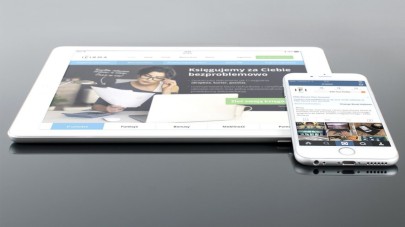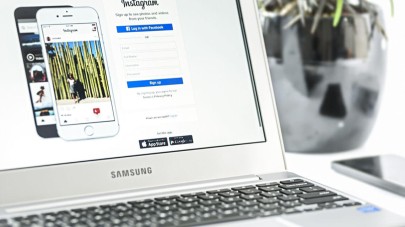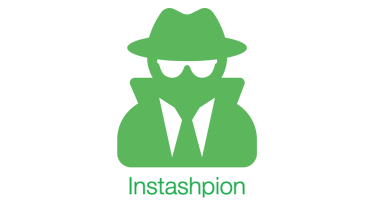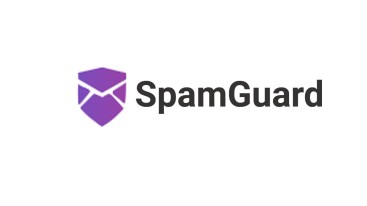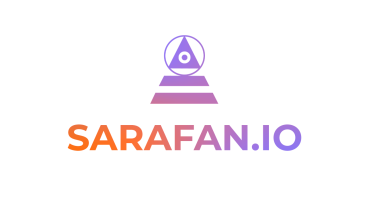12.окт.2021
12.окт.2021 15275
15275Как в сторис Инстаграм* делать надписи и красиво их оформлять

Сторис публикуются гораздо чаще, чем обычные посты. Их можно разнообразить, чтобы выделяться на фоне других блогеров или конкурентов. Даже красивое изображение не всегда доносит нужную информацию. Поэтому можно делать надписи на фото в Инстаграм*.
Самую главную мысль можно выделить текстом. Это выглядит креативно, а детали привлекают внимание пользователей. Рассмотрим, как в Инстаграм* в истории добавить текст различного формата.
Как создать текстовую Stories
В сторис тексты создаются авторские или прикрепляются уже готовые. Для начала необходимо открыть режим создания новой истории. Далее нажимается кнопка «Создать». После этого вводится текст в cторис Инстаграм*. Его можно редактировать по собственному усмотрению: менять шрифты, цвет, размер, выравнивать, анимировать.
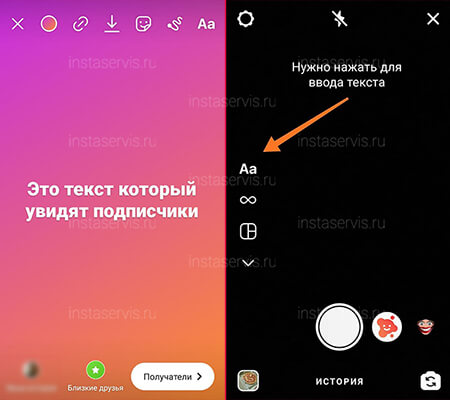
Статьи по теме:
Как добавить текст на фото или видео в сторис
Чтобы добавить текст в истории Инстаграм* на фото, понадобится загрузить изображение из галереи. После этого нужно нажать на иконку «Аа» и написать то, что необходимо. Следующим шагом является публикация информации.
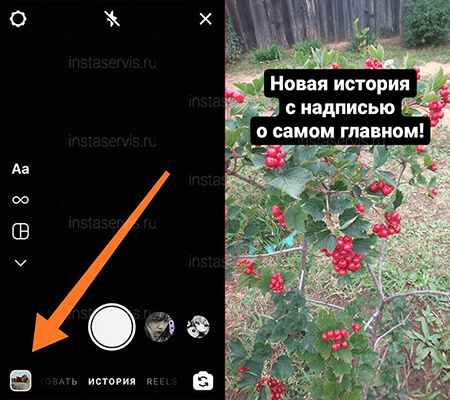
Аналогичным способом добавить текст в историю можно и видеоролик, который записывается в режиме реального времени или добавить из памяти устройства.
Надпись на фото может быть любая. Она помогает привлечь внимание, задать вопрос или донести до подписчиков необходимую информацию.
Оформление текста
Текст в Инстаграм* для Сторис редактируются по желанию пользователя. В социальной сети можно найти встроенные красивые объекты, которые украсят изображения. Для написания используются различные шрифты.
Пользователю дается возможность вставлять слова и целые предложения из буфера обмена или вводить их самостоятельно.
Изменить начертание (жирный, курсив, классический)
Изначально текст печатается в классическом стиле. Но можно изменить его на другой. В приложении предусмотрены следующие варианты:
- модерн;
- классический;
- неон;
- жирный;
- печатная машинка или печатающийся текст.
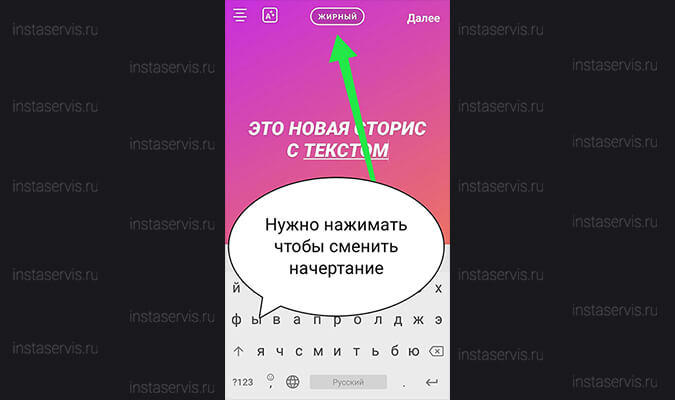
Чтобы сделать нужный шрифт, нужно выбрать в верхней части экрана необходимый вариант. Если нажать на кнопку с «А» и штрихами, то внизу откроется панель с разными начертаниями. Среди них можно выбрать курсив, полужирный и другие.
Сделать подложку под текст надписи
Надпись в истории можно выделить с помощью подложки. Для этого нужно вставить или написать текст, а затем щелкнуть по цветовому кругу, расположенному вверху. Откроется цветовая палитра, в которой выбирайте нужный оттенок.
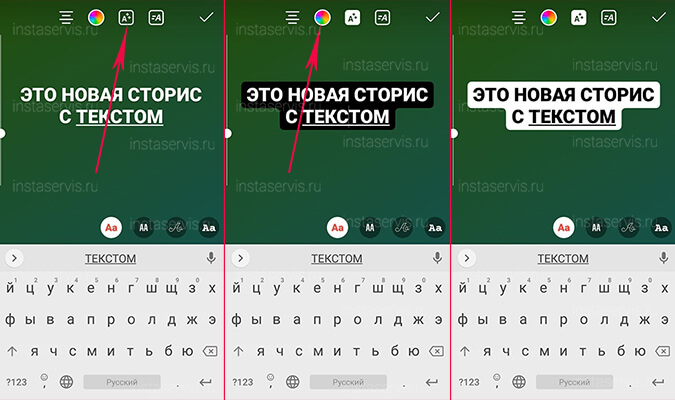
Изменить шрифт
Историю с надписями всегда можно изменить. Варианты шрифтов открываются в нижней части экрана. Из них можно выбрать любой. Шрифты можно менять как для всей надписи, так и для отдельных слов или фраз.
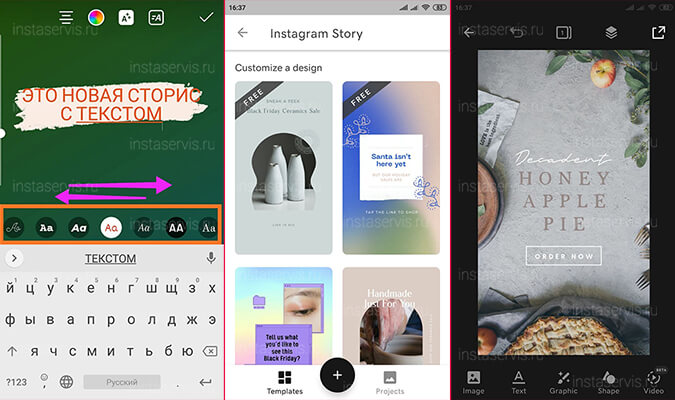
Помимо встроенных вариантов имеется возможность добавлять свои. Для этого скачайте специальное приложение Over или просто шрифт из интернета. В последнем случае важно, чтобы он был в формате OTF. После того, как шрифт будет загружен на устройство, нажмите на действие «Открыть в программе Over».
После того, как он будет установлен, зайдите в раздел Create. Здесь можно выбирать нужный фон. Далее перейдите в Text и напишите фразу. Под ней можно увидеть установленный шрифт. Приложение дает возможность менять положение текста.
Выравнивание текста надписи
Для выравнивания используются встроенные инструменты. Текст может располагаться по центру, слева или справа. При написании в левом верхнем углу располагается кнопка для размещения фразы. Изначально текст в истории при создании надписи выровнен по левому краю, если кликнуть на иконку стиля, то он переместится в центр или направо.
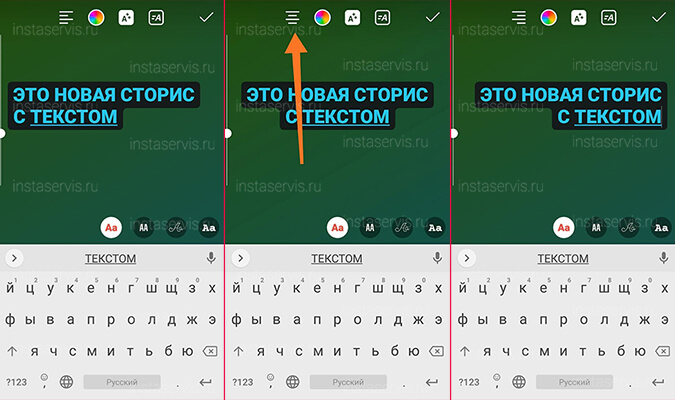
Анимированный текст
Чтобы сделать надпись в истории анимированной, понадобится использовать сторонние приложения. С этой целью можно применять бесплатную программу Hype Type. Далее нужно выполнить следующее:
- Откройте приложение.
- Загрузите фоновое изображение.
- Дважды кликните на надпись Double tap to edit.
- Введите нужный текст.
- Подождите, пока картинка переформатируется в видео.
- Сохраните ролик.
- Загрузите его в историю.
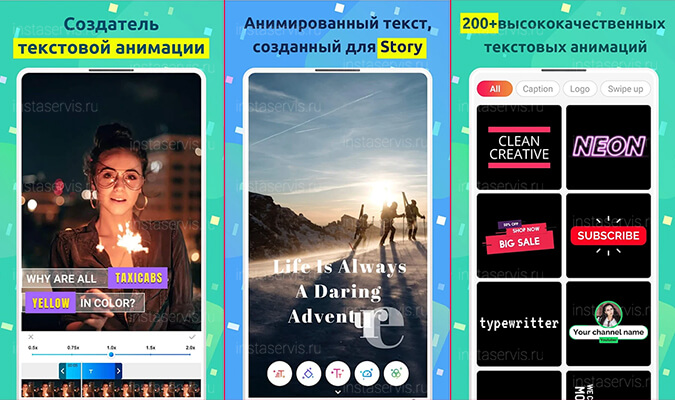
С помощью приложения можно делать различное выделение текста. Пользователи получают возможность менять как цвет букв, так и их начертание. Кроме того, в программе можно выбирать варианты анимации. Для этого до сохранения видео необходимо нажать на кнопку Т. После выбирайте те варианты, которые понравятся.
Как изменить размер текста
Для того чтобы надпись в сторис получилась красиво, экспериментируйте с размерами текста. Это можно делать как во время написания, так и после.
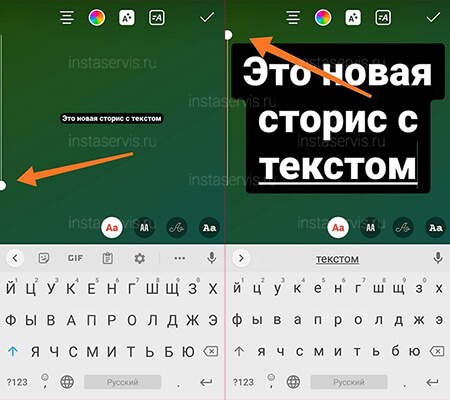
Для начала нужно перейти в режим редактирования. Нажмите на текст, после чего слева на экране появится ползунок. Перемещайте его вверх или вниз, чтобы увеличить или уменьшить шрифт.
Как двигать и вращать текст надписи в истории
В cторис можно не только делать надписи на фото, но и размещать их в любом удобном месте. Для этого при редактировании нажмите на фразу и перемещайте ее, как угодно. Текст можно переворачивать под любым углом.
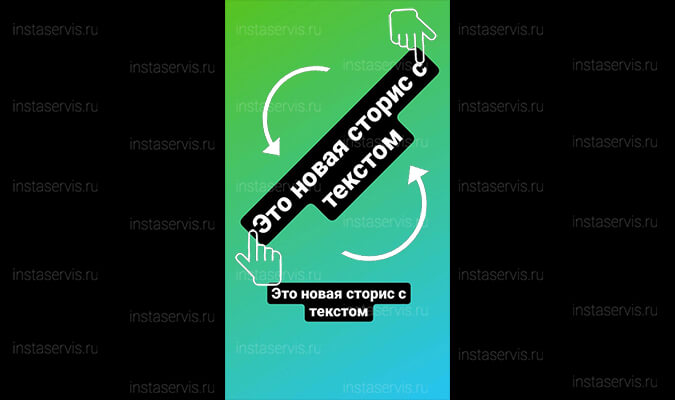
Как изменить цвет надписи
По умолчанию цвет шрифта белый, но его можно менять. Для этого в Инстаграм* встроен специальный инструмент. Цветовая палитра достаточно широкая, чтобы выбрать нужный оттенок.
Для изменения цвета откройте режим редактирования надписи. В верхней части экрана нажмите на цветной кружок. Внизу появятся варианты цвета, из которых выбирайте нужный. Нажмите на кружок необходимого оттенка, после чего текст станет цветным.
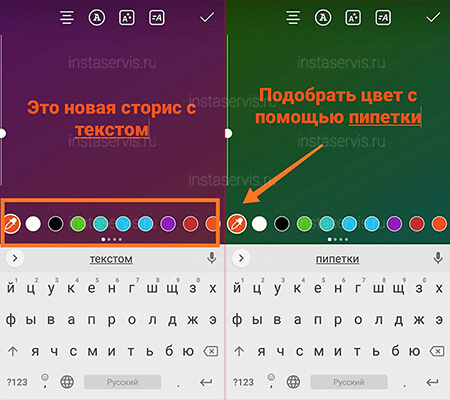
Менять можно цвет не только всего текста, но и отдельных слов. Для этого перед редактированием выделите нужный элемент.
Как сделать радужный текст (градиент)
Градиент не был изначально предусмотрен разработчиками. Однако, его можно сделать с помощью встроенных инструментов. Для этого нужно выполнить следующее:
- Выделите надпись, которая будет разноцветной.
- Держите текст выделенным.
- Другим пальцем нажмите и удержите цветной кружок.
- Откроется расширенная палитра.
- Одним пальцем водите по надписи, другим по градиенту.
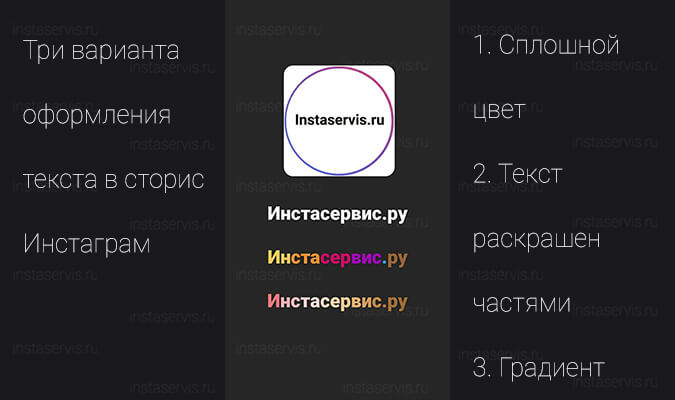
Если все сделано правильно, то текст раскрасится в разные цвета.
Как сделать 3d текст в сторис
Встроенного инструмента для создания 3D-эффекта не предусмотрено. Но пользователи могут самостоятельно сделать такой текст. Для этого создайте две одинаковых надписи, но разного цвета. Поместите их друг на друга с небольшим смещением. Результатом будет объемный текст с нужным эффектом.

Как сделать зачеркнутый текст
Чтобы зачеркнуть слова, нужно воспользоваться сторонними приложениями или сервисами. Одним из наиболее удобных и простых считается piliapp.com. Для применения эффекта достаточно перейти на сервис и в открывшемся окошке ввести нужную фразу. Затем к тексту применяется один из предложенных эффектов.
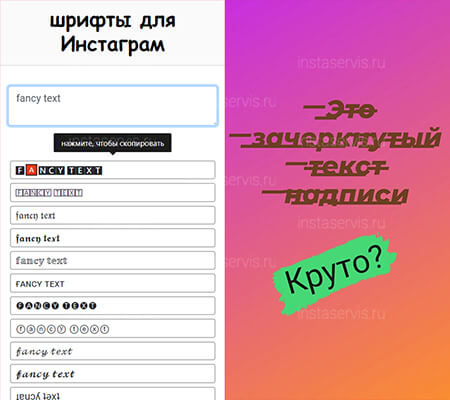
Инструменты сервиса позволяют зачеркнуть слова, подчеркнуть их волнистой, пунктиром и др. После применения эффекта фразу нужно скопировать и вставить в Stories.
Как сделать текст невидимым
Невидимый текст используется для того, чтобы скрыть проставленные хэштеги. В самой социальной сети такого инструмента не предусмотрено. Но пользователи придумали выход. Метод работает только на статичных изображениях. Для видео он не применяется.
Чтобы скрыть текст, необходимо написать фразу тем же цветом, что и будущий фон.
Для этого выполните следующее:
- Откройте режим редактирования.
- Напишите текст.
- Выберите цвет букв в тон фона.
- Залейте изображение таким же оттенком.
Невидимый текст используется пользователями достаточно редко.
Фишки Instagram* Stories
Тексты в истории используются для поздравлений, информировании о проведении акций или конкурсов. Пользователи могут разместить любую надпись. Важно, чтобы она была короткой и лаконичной, чтобы донести до подписчиков только ту информацию, которую нужно.
В Инстаграме* есть встроенные шаблоны, подходящие для разных случаев. Среди них можно отметить:
- поздравления с днем рождения;
- гифки;
- опросники;
- таймер и др.
Пользователи могут создать опрос в истории. Кроме того, на изображение вставляется шаблон «Задай вопрос», куда подписчики смогут написать то, что их интересует.
С помощью текста, гифок и анимации пользователям дается возможность оживить Историю, сделать ее красочнее и интереснее.
Сервисы для создания Сторис с надписями
Существуют разнообразные сервисы, которые позволят сделать Историю с разнообразными надписями. Рассмотрим самые популярные среди них.
Supa
Supa – является одним из самых популярных сервисов видеоконструкторов для социальных сетей. В Supa можно делать и сохранять ролики для Сторис. С помощью сервиса накладывается текст на видео. Чтобы воспользоваться Supa, понадобится:
- Создать свой аккаунт на сервисе.
- Войти на личную страницу.
- Выбрать готовый шаблон.
- Внести изменения в текст, цветовую гамму, стилистику.
- Загрузить свои фото и изображения.
- Скачать получившееся видео.
- Загрузить ролик в Сторис.
Сервис позволяет освежить контент, сделать его ярким и завлекающим. Пользователи имеют возможность редактировать изображения, добавлять текст и стикеры, накладывать музыку на видео.
Crello
Crello – является еще одним сервисом, позволяющим создавать и размещать видео в Инстаграме*. Он представляет собой графический редактор, поэтому используется для различных целей. Пользователи Instagram* предпочитают сервис за то, что в нем большое количество готовых макетов для Сторис.
Среди основных достоинств редактора отмечают:
- наличие готовых шаблонов и макетов;
- возможность редактирования изображений и видео;
- добавление текста и анимации в контент;
- корректировка размера и др.
Разработчики создали библиотеку, где содержится более 20 000 шаблонов, предназначенных для создания Сторис. В медиабиблиотеке содержится несколько миллионов изображений на различную тематику. Сервис позволяет не просто накладывать текст на фото и видео, но и применять к нему различные эффекты. Пользователи получают возможность самостоятельно редактировать стилистику.
К плюсам сервиса относят то, что им можно пользоваться бесплатно. В платной версии расширен функционал. Однако, для создания простых Сторис с текстом обычно хватает инструментов в базовой версии.
Canva
Canva – приложение предназначено специально для создания Сторис в Инстаграм* и ВКонтакте. В программе встроены шаблоны по различным тематикам. При желании можно делать Истории не только с фото, но и с видео.
Чтобы создать Stories, вы можете:
- выбрать и открыть понравившийся шаблон;
- добавить личные фото или выбрать изображения из медиабиблиотеки;
- настроить цветовую гамму;
- наложить фильтры;
- дополнить видео или фото текстом;
- отредактировать контент;
- скачать полученный результат.
После этого видео или фото можно публиковать в социальной сети. На вкладке «Текст» имеются готовые блоки, куда допускается вводить информацию. Их особенностью считается то, что размер, цвет и тип шрифта уже подобраны. Следовательно, текст будет смотреться действительно эффектно. Пользователям не понадобится настраивать его и подбирать нужные параметры. Canva устанавливается на персональные компьютеры и мобильные устройства.
Postmypost
Postmypost – сервис дает возможность создавать Истории в социальных сетях на ПК. В нем есть все привычные инструменты Инстаграма*. Они дополнены новыми функциями. С помощью софта фото и видео редактируются за считанные минуты. В сервисе предоставляются такие возможности, как:
- обрезка роликов по длине;
- кадрирование видео;
- автоматическая нарезка длинного ролика на небольшие видео по 15 секунд;
- фильтры для изображений и др.
Онлайн-сервис используется на различных устройствах. Он позволяет создавать посты для самых популярных социальных сетей. Пробной версией редактора можно воспользоваться бесплатно. Чтобы расширить функциональность сервиса, понадобится выбрать один из предложенных тарифов.
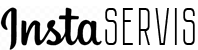
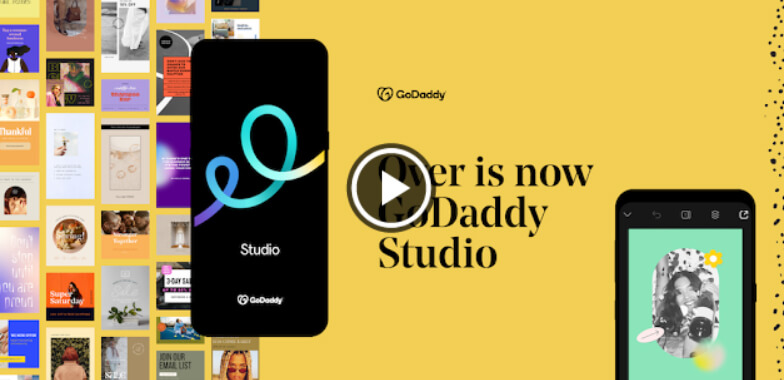

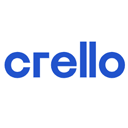
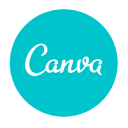
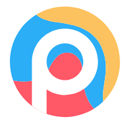

 6847
6847